电脑初装如何联网(一步步教你轻松上网)
在如今信息时代,上网已经成为人们日常生活中不可或缺的一部分。对于电脑初装的用户来说,可能会遇到一些困惑,不知道如何联网。本文将以电脑初装怎么联网为主题,给大家提供详细的教程,帮助大家轻松连接互联网。
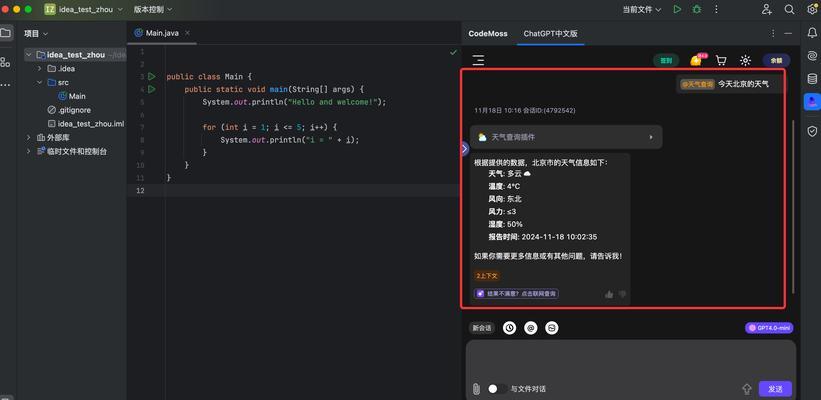
检查网络设备
1.确保你的路由器、调制解调器和电脑都处于正常工作状态。
2.检查网络设备的电源是否插上,并且是否正常工作。
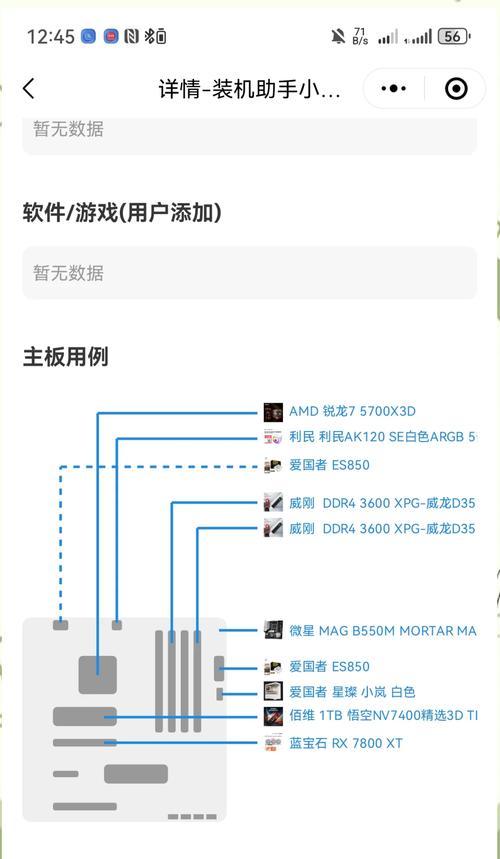
有线连接
1.使用网线将调制解调器和电脑连接起来,确保网线两端都插入正确的端口。
2.点击电脑屏幕右下角的网络图标,选择“有线连接”。
3.如果网络连接正常,你将看到一个成功连接的提示。
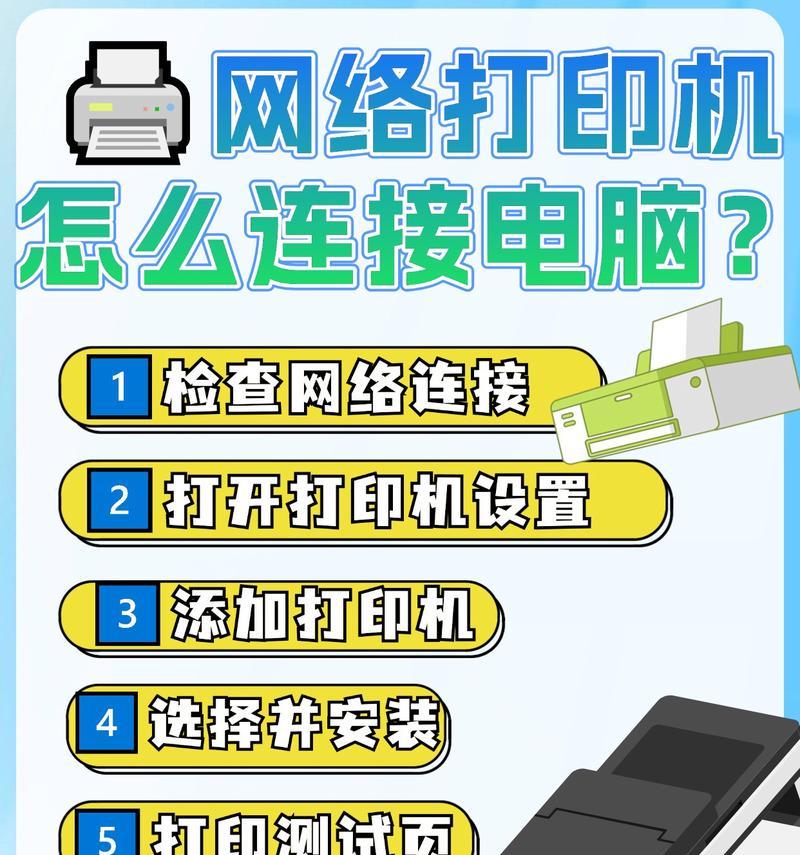
无线连接
1.点击电脑屏幕右下角的网络图标,选择可用的无线网络。
2.输入无线网络的密码(如果有),点击连接按钮。
3.如果密码正确且网络连接正常,你将看到一个成功连接的提示。
驱动安装
1.打开电脑的设备管理器,检查网络适配器是否正常工作。
2.如果网络适配器没有正常工作,你需要安装正确的驱动程序。
3.在设备管理器中右键点击网络适配器,选择“更新驱动程序”。
4.选择自动搜索更新的选项,等待系统自动下载并安装驱动程序。
防火墙设置
1.检查电脑防火墙的设置,确保网络连接不受阻拦。
2.在控制面板中找到“WindowsDefenderFirewall”。
3.点击“允许应用或功能通过WindowsDefenderFirewall”。
4.在列表中找到你的浏览器和其他需要上网的应用程序,确保它们的勾选框都是选中状态。
IP地址设置
1.在Windows系统中,点击开始菜单,搜索“命令提示符”并打开它。
2.在命令提示符窗口中输入“ipconfig”并按下回车键。
3.查找“IPv4地址”并记录下来。
4.打开网络设置,选择手动配置IP地址。
5.输入刚刚记录下来的IPv4地址,点击保存并应用设置。
重新启动设备
1.如果以上步骤都没有解决问题,尝试重新启动你的网络设备和电脑。
2.关闭电脑、路由器和调制解调器的电源。
3.等待几分钟后,依次打开它们的电源。
4.重新连接网络,检查是否能够成功上网。
联系网络服务提供商
1.如果你尝试了以上所有步骤仍然无法联网,可能是网络服务提供商的问题。
2.联系你的网络服务提供商,并向他们提供详细的问题描述。
3.他们将为你提供进一步的帮助和解决方案。
通过本文的教程,相信大家已经学会了电脑初装如何联网的方法。无论是有线连接还是无线连接,只要按照步骤操作,就能轻松上网。如果遇到问题,可以逐步排查,并及时与网络服务提供商联系。祝大家愉快上网!
标签: 电脑初装
相关文章

最新评论